# 在 MacOS 中运行 SSCMS
本文我们将介绍如何在 MacOS 操作系统中部署并安装 SSCMS 系统。
提示
以下是 SSCMS 系统支持的 MacOS 版本:
- macOS 10.15 "Catalina" ✔️
- macOS 10.14 "Mojave" ✔️
- macOS 10.13 "High Sierra" ✔️
- macOS 10.12 "Sierra" ❌
# 1、安装.NET Core 运行时
.NET Core 运行时用于运行 SSCMS 系统,使用以下链接下载并安装.NET Core运行时:
ASP.NET Core 7.0 Runtime(直接下载) (opens new window)
验证.NET Core运行时是否安装成功
dotnet --info
# 2、下载并解压 SSCMS 安装包
创建并进入 SSCMS 系统运行的文件夹,例如我们打算在 /Users/Josh/web 中运行 SSCMS:
下载 SSCMS 系统安装包,最新的产品下载地址请进入产品官网获取。
使用以下链接下载安装程序:
SSCMS 安装包(直接下载) (opens new window)
下载安装包zip文件至 /Users/Josh/web 文件夹中,解压安装包至当前位置并删除安装包。
# 3、运行 SSCMS 系统
导航到 SSCMS 根目录,例如 /Users/Josh/web,通过命令行直接运行 SSCMS 系统:
cd /Users/Josh/web
dotnet SSCMS.Web.dll
系统默认将运行在 5000 端口,可以打开浏览器访问 http://localhost:5000/,如果设置无误,浏览器将显示如下界面:
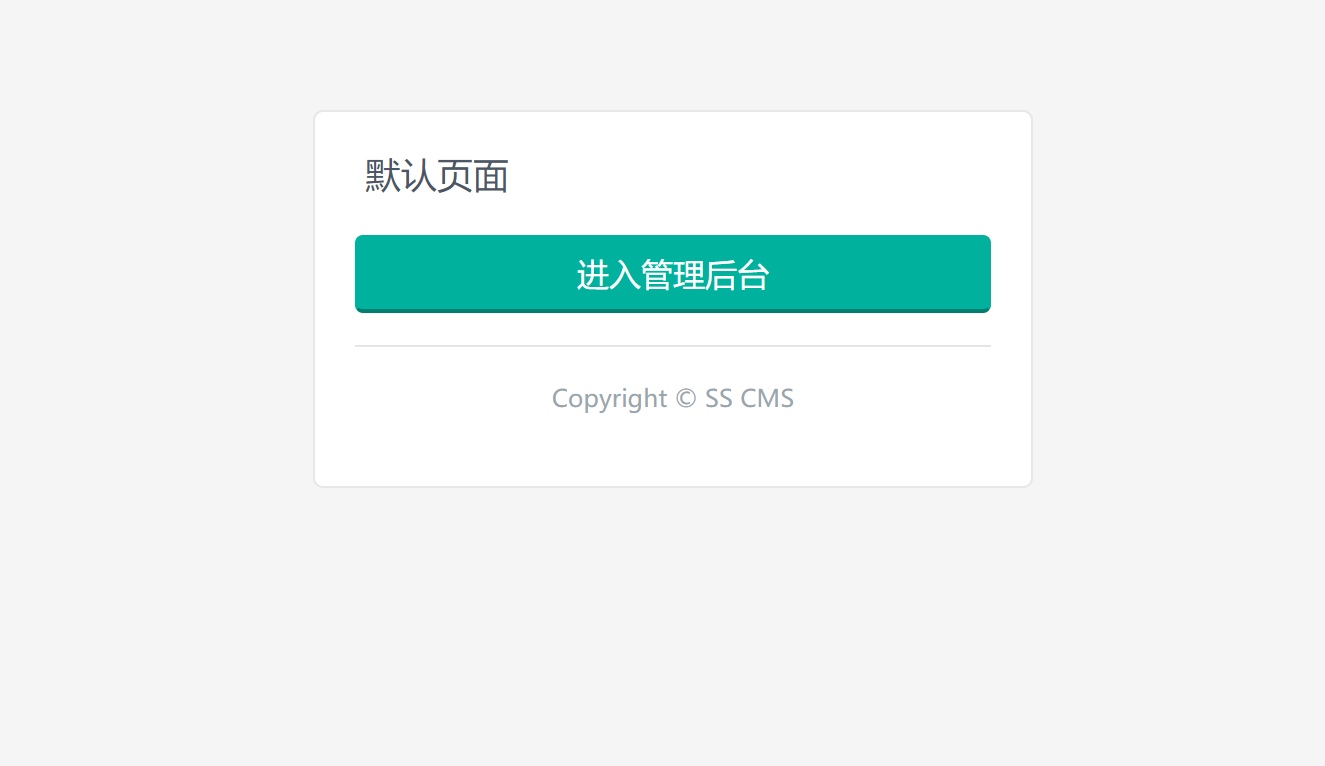
# 4、安装 SSCMS 系统
TIP
如果在云服务器环境中安装,请先配置安全组,确保网站地址及端口能够被外网访问。
打开浏览器,访问地址 http://<IP地址或域名>/ss-admin/install,进入 SSCMS 系统安装界面:
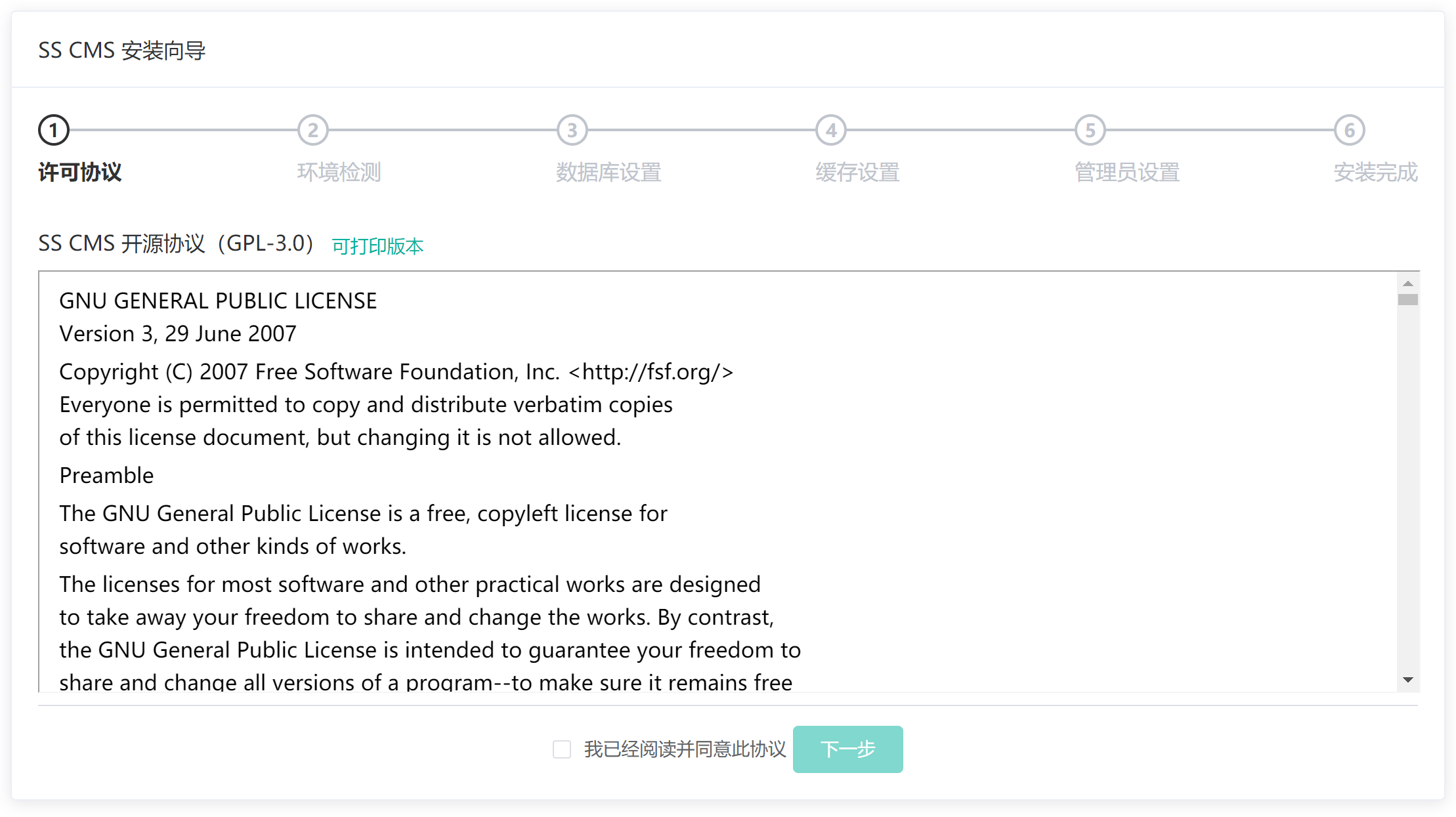
勾选我已经阅读并同意此协议,进入环境检测界面:
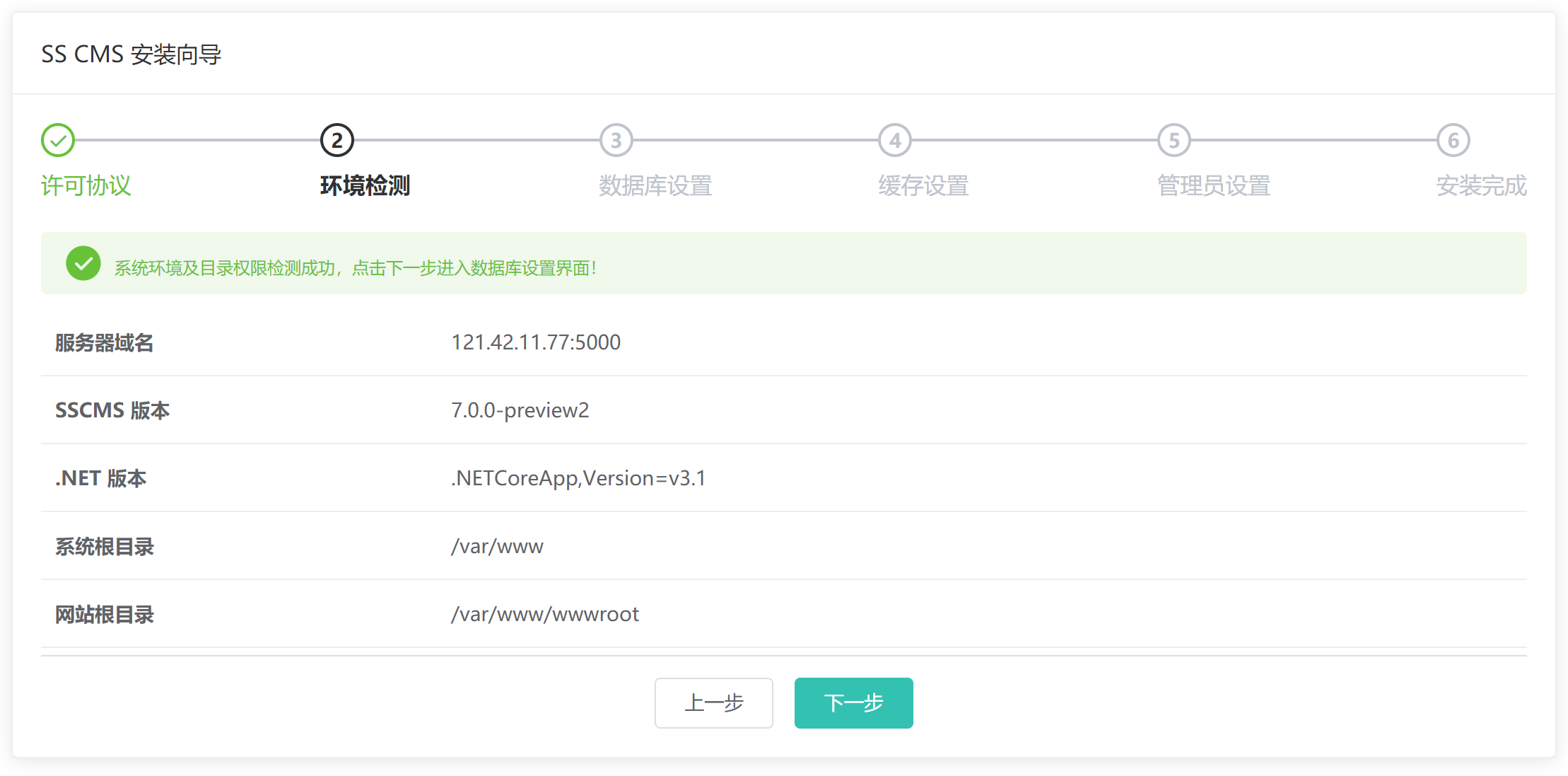
点击下一步,进入数据库设置界面:
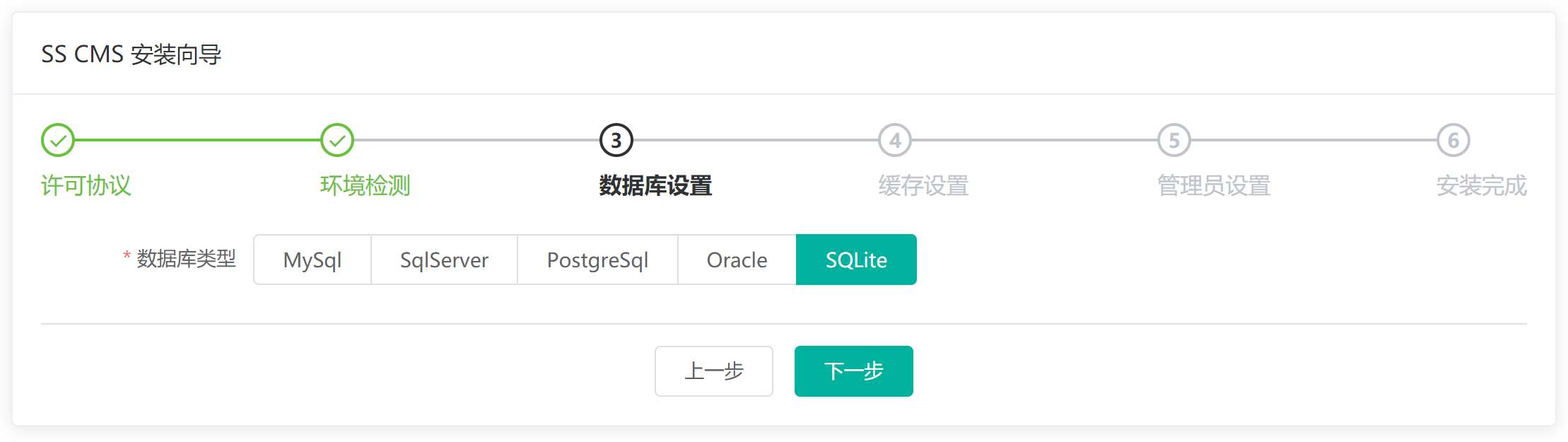
在此,我们选择 SQLite 数据库,如果希望使用其他数据库,请根据需要选择,点击下一步,进入缓存设置界面:
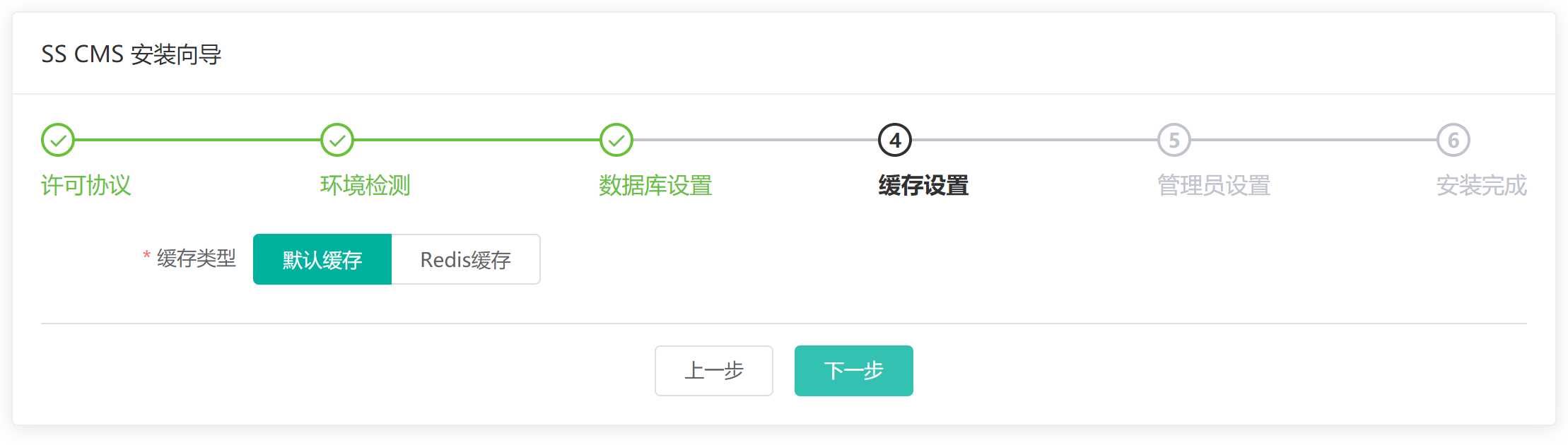
在此,我们选择 默认缓存,如果希望使用Redis 分布式缓存,请根据需要选择,点击下一步,进入管理员设置界面:
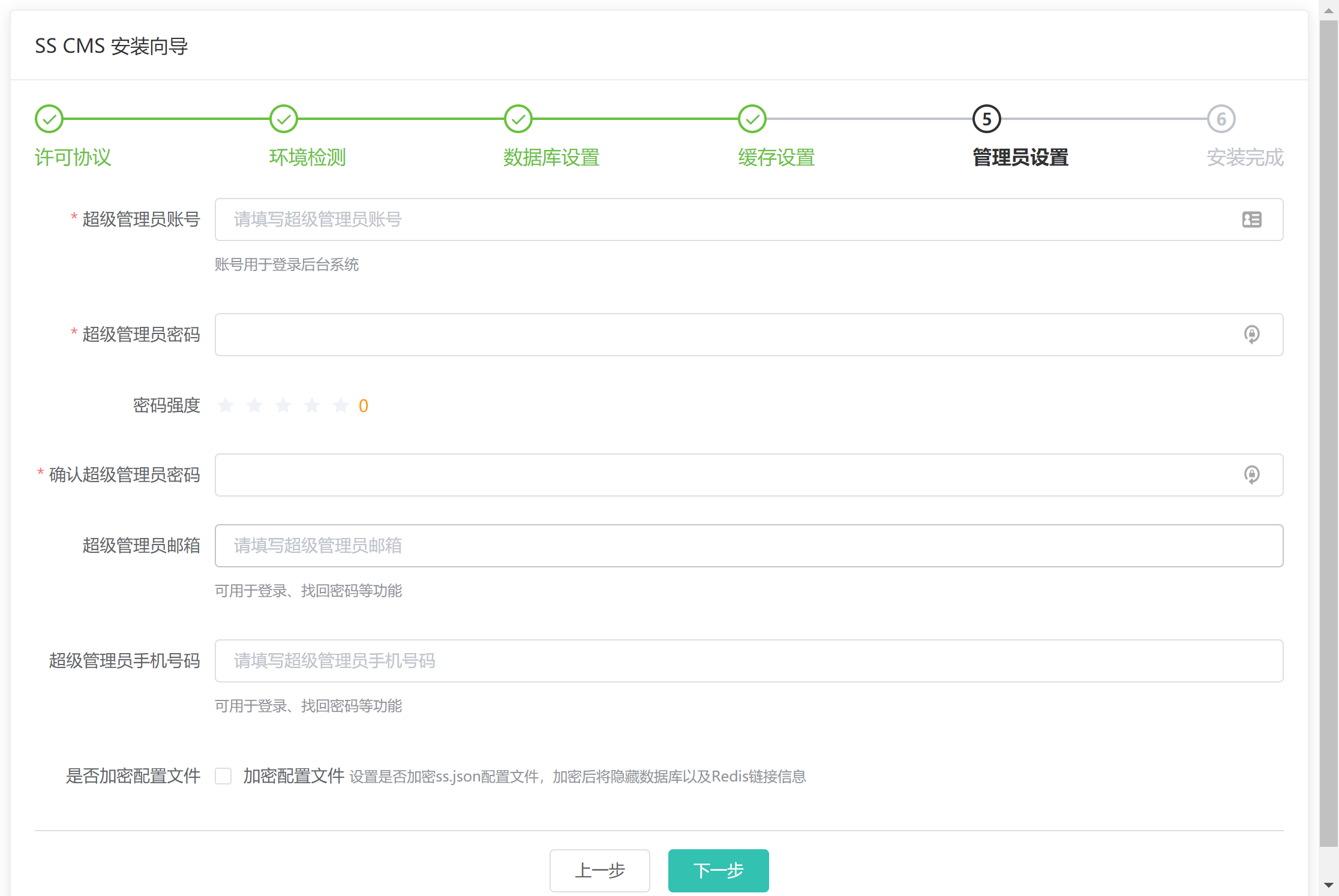
在管理员设置界面中设置超级管理员的用户名及密码,设置完成后点击下一步,系统将显示安装成功界面:
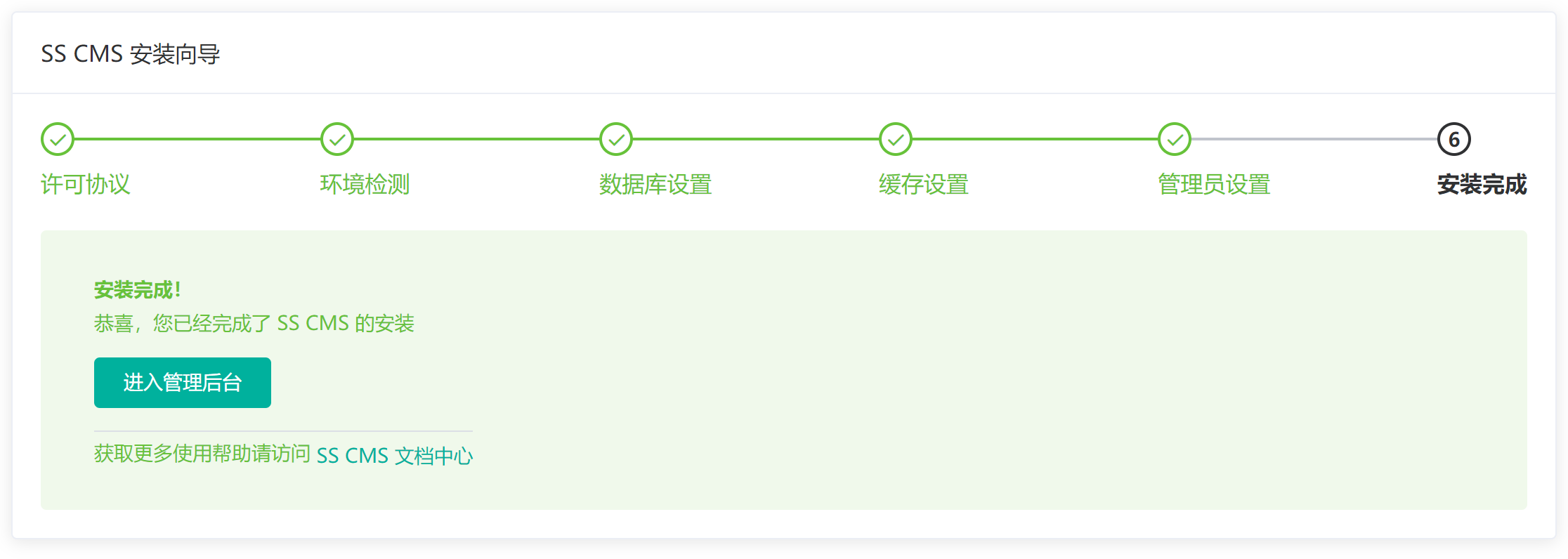
点击 进入管理后台 按钮进入后台,至此,SSCMS 系统安装完毕。